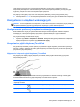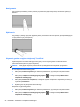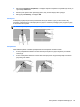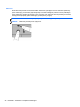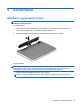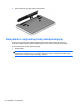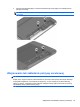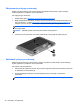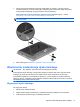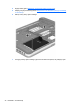Getting Started HP Notebook PC - Windows 7
3. Przesuwaj pokrywę serwisową w kierunku wnęki baterii do momentu, w którym pokrywa
serwisowa zaskoczy na swoje miejsce (4), a następnie (jeśli chcesz) włóż i wkręć opcjonalną
śrubę zabezpieczającą (5), aby przymocować pokrywę serwisową.
Więcej informacji na temat korzystania z opcjonalnej śruby zabezpieczającej — zobacz
Korzystanie z opcjonalnej śruby zabezpieczającej na stronie 28.
UWAGA: Jeżeli nie chcesz używać opcjonalnej śruby zabezpieczającej, możesz umieścić ją
we wnęce baterii.
4. Włóż baterię (patrz Wkładanie i wyjmowanie baterii na stronie 27).
Wymiana lub modernizacja dysku twardego
OSTROŻNIE: Aby zapobiec utracie informacji lub zawieszeniu systemu:
Przed wyjęciem dysku twardego z wnęki należy wyłączyć komputer. Nie wolno wyjmować dysku
twardego, gdy komputer jest włączony lub znajduje się w stanie wstrzymania czy hibernacji.
W przypadku wątpliwości, czy komputer jest wyłączony, czy też znajduje się w stanie hibernacji,
należy go włączyć, naciskając przycisk zasilania. Następnie należy wyłączyć komputer za pomocą
odpowiedniej funkcji systemu operacyjnego.
Wyjmowanie dysku twardego
Aby wyjąć dysk twardy:
1. Zapisz pracę i wyłącz komputer.
2. Odłącz zasilacz prądu przemiennego i urządzenia zewnętrzne podłączone do komputera.
3. Połóż komputer spodem do góry na płaskiej powierzchni.
Wymiana lub modernizacja dysku twardego 31